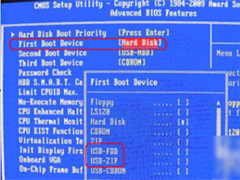- 返回
- 联想e420笔记本重装系统
联想e420笔记本怎么重装系统?
2015-11-13 11:21作者:xiaoxiao
使用电脑的人都知道,系统出现问题是普遍存在的,知道原因还好解决,有时根本不知道怎么回事,那就只能通过重装系统来解决了,比如联想e420笔记本,我们就以它为例,学习一下怎么重装系统。

联想e420笔记本自带有光驱,用光盘重新安装Win7操作系统,在安装前首先要设置电脑从光盘启动,这包括两种情况:
第一种、开机按F1或Del进入BIOS,设置从光盘启动,然后重新启动电脑;
第二种、开机按F12进入Boot Menu,选择从光盘启动,然后回车重新启动电脑。根据自己电脑的实际配置情况,选择一种即可。

联想e420重装系统的方法
1、选择安装语言格式,无需改动,直接点击“下一步”。准备安装时就点击“现在安装”。这时安装程序就启动,稍等片刻。接着就是许可协议。勾选“我接受许可条款”复选框,点击“下一步”。
2、 然后选择安装类型。如果是系统崩溃重装系统,就点击“自定义(高级)”;如果想从XP、Vista升级为Win7,就点击“升级”。再选择安装盘。这里磁盘没有分区。如果你的联想e420磁盘已经分区,请点击幻灯片左下角按钮跳过;如果没有分区,则继续。点击“高级”,可以利用这些功能进行分区。
3、最后联想e420开始安装。点击“下一步”,这时就开始了安装,整个过程大约需要10~20分钟(这取决于你的C盘大小及计算机配置)。安装完成后,启动系统服务。安装完成,即将重新启动。重新启动之后,即可看到重装的系统启动画面。
4、安装还没完成!安装程序检查系统配置、性能,这个过程会持续10分钟。接着,联想e420会根据您的设置配置系统,这个过程会持续5分钟。然后,联想e420的系统就算重装完成了。
以上就是联想e420笔记本重装系统的方法,其实不仅仅是系统崩溃的时候才要重装系统,当电脑出现难以解决的问题或者中病毒,垃圾多的情况时,重装系统也可以解决的。
相关教程
更多